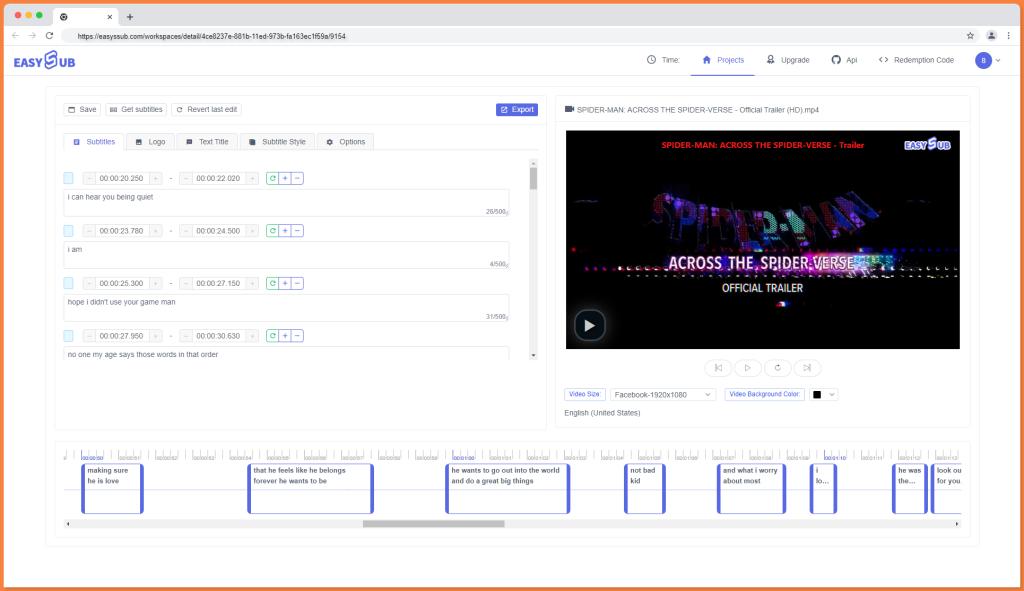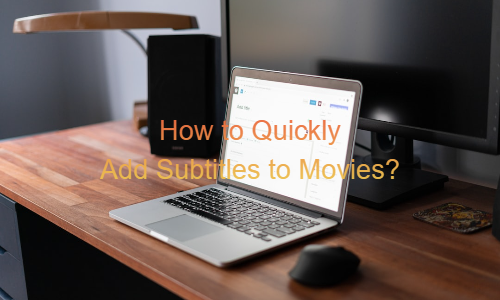EasySub là một ứng dụng dễ sử dụng và mạnh mẽ trình tạo phụ đề tự động. Giờ đây, nhiều người tạo video đã chứng minh hiệu quả thầm lặng của việc thêm phụ đề và tệp phụ đề vào video MP4 của họ.
Nhiều người trong số họ thêm phụ đề hoặc phụ đề để làm cho nội dung video của họ có thể truy cập được đối với những người khiếm thính hoặc những người thích xem video bị tắt tiếng. Những người khác sử dụng EasySub để tự động thêm và dịch các video MP4 của họ, cho phép người xem xem nội dung bằng các ngôn ngữ khác.
Nói ngắn gọn:
- Đầu tiên, tải video lên EasySub;
- Thứ hai, tự động thêm phụ đề vào MP4;
- Cuối cùng, tự động dịch phụ đề.
Trừ đi thời gian xử lý, công cụ này mất khoảng 5 phút. Chúng tôi sẽ chỉ cho bạn cách thực hiện.
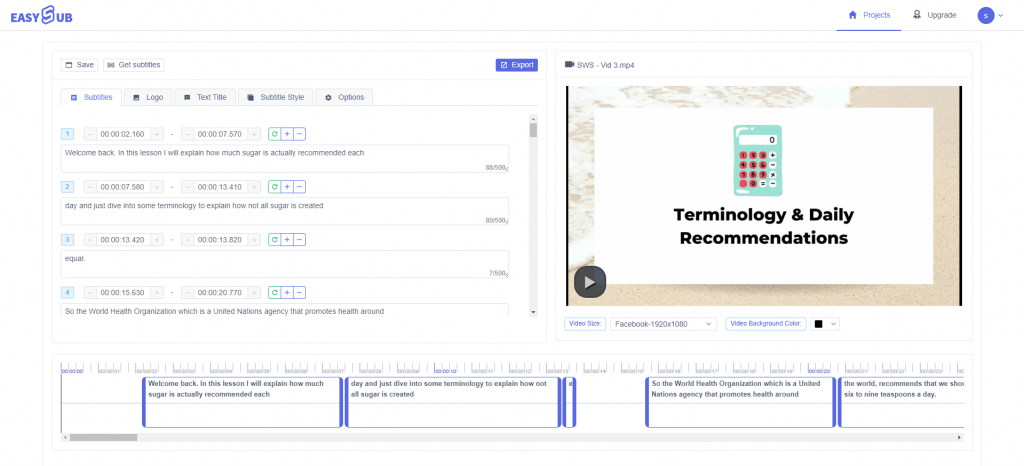
Cách tự động thêm phụ đề vào video MP4
1.Truy cập EasySub và tải lên video bạn muốn thêm phụ đề tự động
LƯU Ý: Nếu bạn muốn lưu dự án của mình và bắt đầu một dự án mới, chỉ cần đăng ký miễn phí tại EasySub (bạn chỉ cần nhập email của bạn).
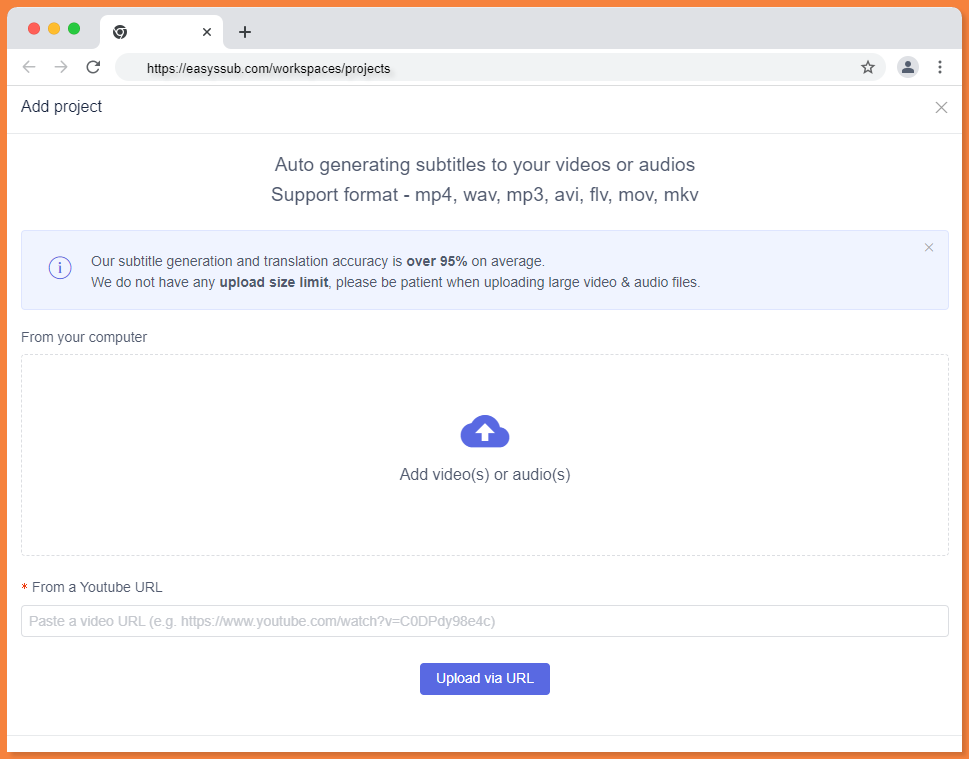
Bạn có thể tải lên tệp MP4 của mình từ:
- Thư mục cá nhân của bạn
- Dropbox
- liên kết YouTube
2.nhấp vào “Thêm phụ đề” và chọn ngôn ngữ của bạn và ngôn ngữ bạn muốn dịch
Thứ hai, bạn cần nhớ không chỉ chọn ngôn ngữ gốc mà còn chỉ định ngôn ngữ dịch.
Do đó, AI phiên âm của EasySub rất mạnh, nhưng nó không tự động phiên âm chính xác giọng Anh nếu bạn chọn phụ đề tiếng Anh Mỹ. Các trọng âm khác nhau có nghĩa là các cách phát âm khác nhau của cùng một từ.

3.Nhấp vào “Xác nhận”
Bây giờ, hãy đợi nó hiển thị và tự động thêm phụ đề vào các tệp MP4 của bạn. Nó nên được thực hiện ngay lập tức. Như VEED đã nói, hãy kiên nhẫn.
Đợi quá trình phiên âm video hoàn tất, bạn bấm vào “Chi tiết” để vào trang chi tiết phụ đề.
Trong trình phát đa phương tiện, bây giờ bạn sẽ thấy phụ đề đang phát. Bạn có thể vào trình chỉnh sửa phụ đề để thay đổi phụ đề: